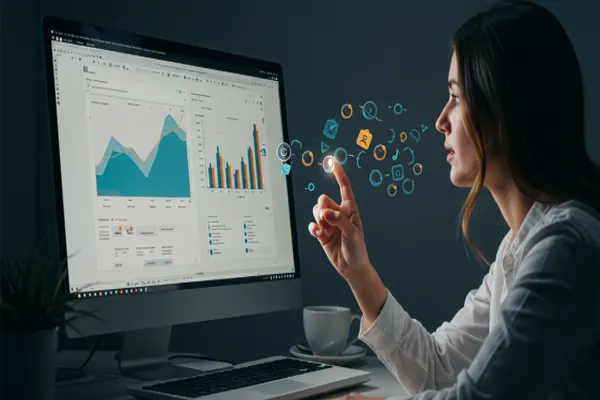구글 서치콘솔: SEO(검색 엔진 최적화)는 웹사이트의 성공을 좌우하는 중요한 요소입니다. 하지만 내 사이트가 왜 검색 결과에서 상위에 노출되지 않는지, 어떤 문제가 있는지 파악하기란 쉽지 않죠. 이때 **구글 서치콘솔(Google Search Console)**이 큰 도움이 됩니다. 이 도구는 무료로 제공되며, 사이트의 성능을 분석하고 SEO 문제를 찾아 개선할 수 있는 강력한 기능을 갖췄어요. 초보자도 쉽게 활용할 수 있는 방법을 단계별로 알려드릴 테니, 이 글을 끝까지 읽고 실천해보세요! 💡✨
🎯 구글 서치콘솔이란? 왜 필요할까?
구글 서치콘솔은 구글이 제공하는 무료 웹마스터 도구로, 사이트의 검색 성능을 모니터링하고 최적화 문제를 진단하는 데 사용됩니다. SEO를 개선하려면 이 도구가 필수예요. 이유를 간단히 살펴볼게요.
1️⃣ 검색 트래픽 분석 📊
어떤 키워드로 유입이 되는지, 클릭 수와 노출 수를 확인할 수 있어요.
2️⃣ 기술적 문제 탐지 🛠️
크롤링 오류, 모바일 사용성 문제 등 사이트의 건강 상태를 점검합니다.
3️⃣ 콘텐츠 최적화 도움 🌟
구글에 잘 반영되지 않는 페이지를 찾아 개선점을 제안해줍니다.
이제 구글 서치콘솔을 활용해 SEO 문제를 찾는 방법을 단계별로 알아볼까요?
🌈 구글 서치콘솔 활용법: SEO 문제 찾기 단계별 가이드
구글 서치콘솔을 처음 사용한다면 설정부터 시작해야 합니다. 이미 설정이 끝났다면 바로 문제를 진단해보세요. 아래는 실질적인 활용법입니다.
✨ 1단계: 사이트 등록 및 소유권 확인
먼저 서치 콘솔에 사이트를 추가해야 해요.
- 사이트 추가: 구글 서치콘솔에 접속해 ‘속성 추가’를 클릭하고 URL을 입력하세요.
- 소유권 확인: HTML 태그 삽입, 구글 애널리틱스 연동 등 방법 중 하나를 선택해 인증합니다.
- 팁: 도메인 전체를 등록하면 서브도메인까지 한 번에 관리할 수 있어요.
🌟 2단계: 성능 보고서로 트래픽 점검
‘성능’ 탭은 SEO의 첫 번째 진단 도구입니다.
- 확인 항목: 클릭 수, 노출 수, 평균 순위, CTR(클릭률)을 체크하세요.
- 문제 찾기: 노출은 많지만 클릭이 적다면 제목이나 메타 설명이 매력적이지 않을 수 있어요.
- 개선법: 키워드별 성과를 분석해 콘텐츠를 최적화합니다.
더 많은 콘텐츠 최적화 팁은 블로그 콘텐츠 SEO 가이드에서 확인해보세요.
성능 보고서 주요 지표 표
| 지표 | 의미 | 문제 가능성 |
|---|---|---|
| 클릭 수 | 실제 방문 횟수 | 낮으면 콘텐츠 매력 부족 |
| 노출 수 | 검색 결과 노출 횟수 | 낮으면 인덱싱 문제 |
| CTR | 클릭률(클릭/노출) | 낮으면 제목 개선 필요 |
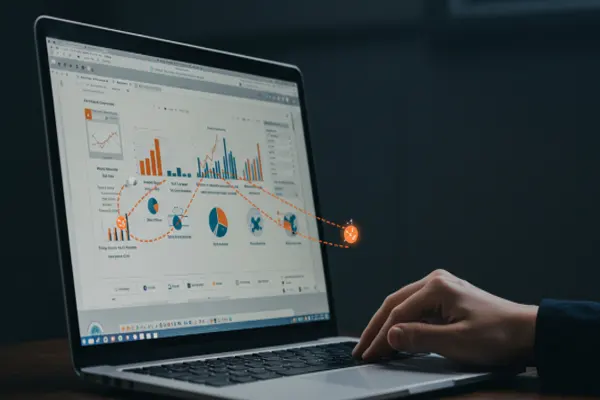
💪 3단계: 색인 생성 보고서로 크롤링 문제 진단
‘색인 생성’ 탭은 구글이 내 사이트를 얼마나 잘 읽고 있는지 보여줍니다.
- 확인 항목: 색인된 페이지 수, 제외된 페이지 이유(404 오류, 중복 콘텐츠 등).
- 문제 찾기: ‘크롤링 불가’나 ‘서버 오류’ 메시지가 뜨면 즉시 수정하세요.
- 해결법: robots.txt 파일 점검, 깨진 링크 수정, XML 사이트맵 제출.
꾸준한 점검이 중요하다는 점은 학습 습관 형성 방법에서도 강조됩니다.
🌼 4단계: 모바일 사용성 보고서로 사용자 경험 개선
모바일 검색이 대세인 요즘, 모바일 친화성은 SEO에 큰 영향을 미칩니다.
- 확인 항목: ‘모바일 사용성’ 탭에서 텍스트 크기, 버튼 간격 등의 오류를 확인하세요.
- 문제 찾기: 오류가 있다면 모바일 화면에서 페이지가 깨지거나 불편할 가능성이 높아요.
- 해결법: 반응형 디자인 점검, CSS 수정으로 사용자 경험을 개선합니다.
2025년 최신 트렌드는 블로그 전략 2025에서 더 알아볼 수 있어요.
모바일 사용성 문제 표
| 문제 유형 | 원인 | 해결법 |
|---|---|---|
| 텍스트 너무 작음 | 폰트 크기 부족 | 최소 16px로 조정 |
| 클릭 요소 겹침 | 버튼 간격 부족 | 간격 늘리기 |
| 뷰포트 설정 오류 | 모바일 화면 미적응 | 메타 태그 추가 |
🌙 5단계: 링크 보고서로 백링크 상태 확인
백링크는 SEO의 중요한 요소지만, 품질이 낮으면 오히려 해가 될 수 있어요.
- 확인 항목: ‘링크’ 탭에서 외부 링크와 내부 링크 상태를 점검하세요.
- 문제 찾기: 스팸 사이트에서 오는 링크가 많다면 구글에 ‘링크 거부’를 요청합니다.
- 개선법: 품질 높은 사이트와 협력해 자연스러운 백링크를 늘리세요.
경쟁사와의 비교 분석법은 SEO 경쟁 분석 팁에서 자세히 다룹니다.
🌿 6단계: 수동 조치 및 보안 문제 점검
구글이 사이트에 페널티를 부과했다면 ‘수동 조치’ 탭에 경고가 표시됩니다.
- 확인 항목: 스팸 콘텐츠, 부자연스러운 링크 등의 문제 여부를 체크하세요.
- 문제 해결: 경고 원인을 수정한 후 재검토 요청을 합니다.
- 보안 점검: ‘보안 문제’ 탭에서 해킹 여부도 확인하세요.
주요 문제와 해결법 표
| 문제 유형 | 원인 | 해결법 |
|---|---|---|
| 스팸 콘텐츠 | 품질 낮은 글 | 콘텐츠 삭제/수정 |
| 부자연스러운 링크 | 유료 링크 구매 | 링크 거부 요청 |
| 해킹 감지 | 보안 취약점 | 사이트 복구 |
🌈 서치 콘솔 활용 팁: 지속적인 모니터링
SEO는 한 번으로 끝나는 작업이 아니에요. 구글 서치콘솔을 주기적으로 확인하며 사이트를 최적화해야 합니다.
- 주간 점검: 성능과 색인 상태를 체크하세요.
- 알림 설정: 이메일로 오류 알림을 받도록 설정합니다.
- 데이터 분석: 개선 후 변화된 수치를 비교해보세요.
❓ 자주 묻는 질문 (FAQ)
Q1. 구글 서치콘솔은 무료인가요?
A: 네, 완전히 무료입니다. 구글 계정만 있으면 누구나 사용할 수 있어요.
Q2. 데이터가 반영되는 데 얼마나 걸리나요?
A: 보통 24~48시간 내에 업데이트되지만, 큰 변화는 1주일 정도 걸릴 수 있습니다.
Q3. 색인되지 않는 페이지는 어떻게 해야 하나?
A: URL 검사 도구로 색인 요청을 하고, 사이트맵을 다시 제출해보세요.
Q4. 모바일 사용성 오류를 무시해도 될까요?
A: 안 돼요! 모바일 친화성은 SEO 순위에 큰 영향을 미칩니다.
구글 서치콘솔을 활용하면 SEO 문제를 빠르게 찾아 개선할 수 있습니다. 이 글의 단계를 따라 하면 사이트 성능이 눈에 띄게 좋아질 거예요. 지금 바로 서치 콘솔에 접속해 첫 번째 문제를 찾아보세요. SEO 성공으로 가는 길이 한결 쉬워질 겁니다!